Ransomware adalah jenis perangkat lunak yang buruk yang mengubah enkripsi isi file / folder Anda dan menghancurkannya. Sebagian Ransomware meminta uang tebusan dari orang atau kelompok yang terkena dampaknya. Jadi, dirasa sangat penting untuk melindungi data Anda dari ransomware.
Recomended :
Ada banyak cara untuk itu dan cara yang paling sering digunakan adalah mengunggah data Anda ke layanan cloude apa pun seperti Google Drive, Dropbox dan lain-lain. Mereka memiliki perlindungan terhadap ransomeware ini. Setelah serangan baru-baru ini, Microsoft membuat perlindungan ini tersedia di update baru Windows 10. Untuk mengaktifkan perlindungan ransomware pada update Windows 10 Anda, ikuti langkah-langkah berikut ini.
Klik pada start menu dan ketik windows defender.

Sekarang klik pada Windows Defender dan akan membuka Microsoft Windows Defender untuk Anda.

Begitu Anda berada di layar utama Windows Defender, Anda dapat melihat status perlindungan komputer saat ini dan setiap rekomendasi yang diperlukan untuk membuat komputer Anda aman.
Sekarang untuk mengaktifkan perlindungan dari Ransomeware tersebut klik pada Virus and Threat protection di sisi kiri. Ini akan membuka dasbor Virus and Threat protection untuk Anda

Sekarang klik Virus and Threat protection settings.
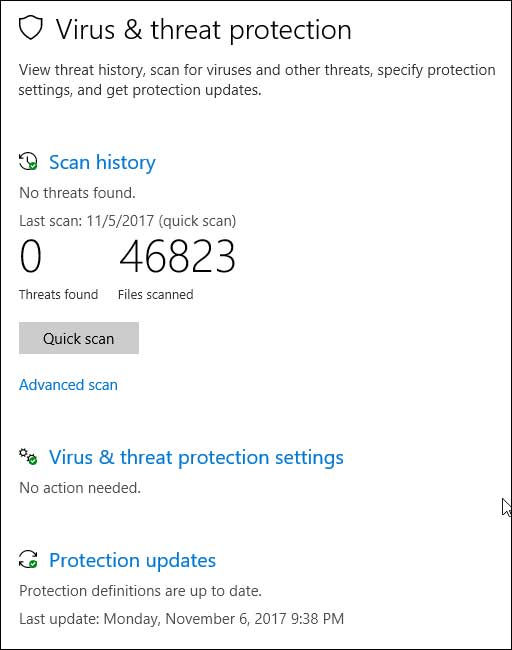
Setelah Anda klik pada Virus and Threat protection setting, akan terbuka pengaturan rinci untuk Virus and Threat. Sekarang cari Controlled folder access dan aktifkan pilihan ini.

Setelah Anda mengaktifkan opsi ini, Anda dapat melihat opsi Protected Folder yang lain, klik opsi ini untuk melihat folder mana yang sudah dilindungi oleh Windows 10.
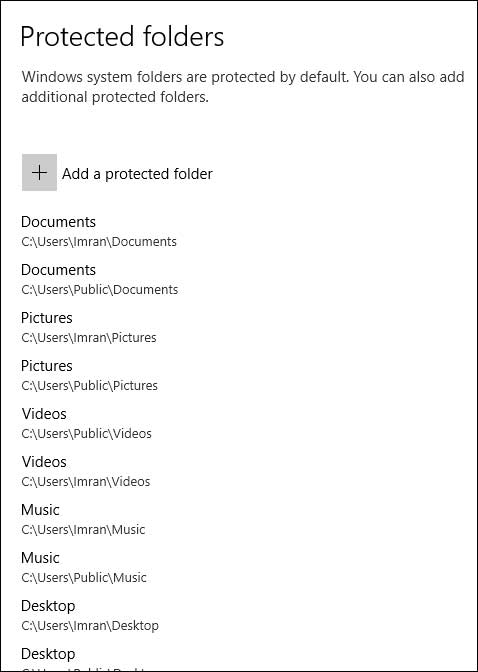
Windows 10 melindungi beberapa folder dasar seperti Desktop, Downloads, Documents, Pictures, Music dll.
Anda juga dapat menambahkan folder lain tempat Anda menyimpan data, maka data Anda dapat dilindungi. Klik tombol + untuk memilih folder dan menambahkan folder itu ke daftar folder yang dilindungi.
Setelah Anda menambahkan folder, Windows defender akan terus memantau folder tersebut untuk memastikan perubahannya dan memastikannya tetap terlindungi dan tetap aman jika terjadi kerusakan akibat ransomware.
Recomended :
- Cara Install Windows Server Administration Tools di Windows 10
- Tips menambahkan Google Form ke dalam blog Wordpress
- Sembunyikan Jaringan Wifi yang tidak diinginkan dari Wifi Network List
- Cara menampilkan Related Post / Posting Terkait pada Wordpress
Ada banyak cara untuk itu dan cara yang paling sering digunakan adalah mengunggah data Anda ke layanan cloude apa pun seperti Google Drive, Dropbox dan lain-lain. Mereka memiliki perlindungan terhadap ransomeware ini. Setelah serangan baru-baru ini, Microsoft membuat perlindungan ini tersedia di update baru Windows 10. Untuk mengaktifkan perlindungan ransomware pada update Windows 10 Anda, ikuti langkah-langkah berikut ini.
Klik pada start menu dan ketik windows defender.

Sekarang klik pada Windows Defender dan akan membuka Microsoft Windows Defender untuk Anda.

Begitu Anda berada di layar utama Windows Defender, Anda dapat melihat status perlindungan komputer saat ini dan setiap rekomendasi yang diperlukan untuk membuat komputer Anda aman.
Sekarang untuk mengaktifkan perlindungan dari Ransomeware tersebut klik pada Virus and Threat protection di sisi kiri. Ini akan membuka dasbor Virus and Threat protection untuk Anda

Sekarang klik Virus and Threat protection settings.
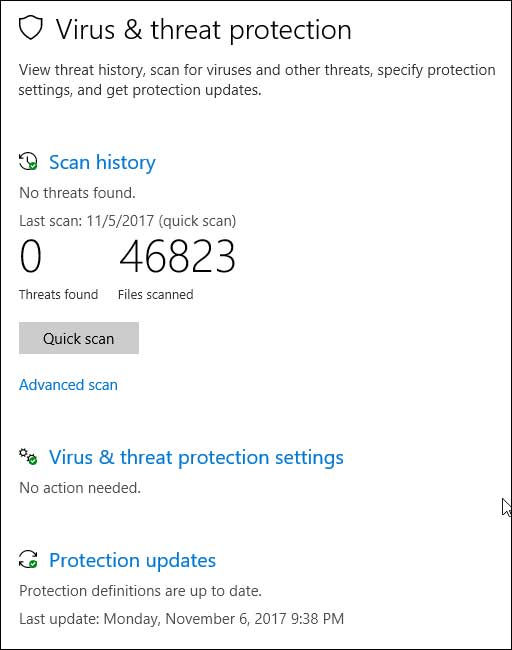
Setelah Anda klik pada Virus and Threat protection setting, akan terbuka pengaturan rinci untuk Virus and Threat. Sekarang cari Controlled folder access dan aktifkan pilihan ini.

Setelah Anda mengaktifkan opsi ini, Anda dapat melihat opsi Protected Folder yang lain, klik opsi ini untuk melihat folder mana yang sudah dilindungi oleh Windows 10.
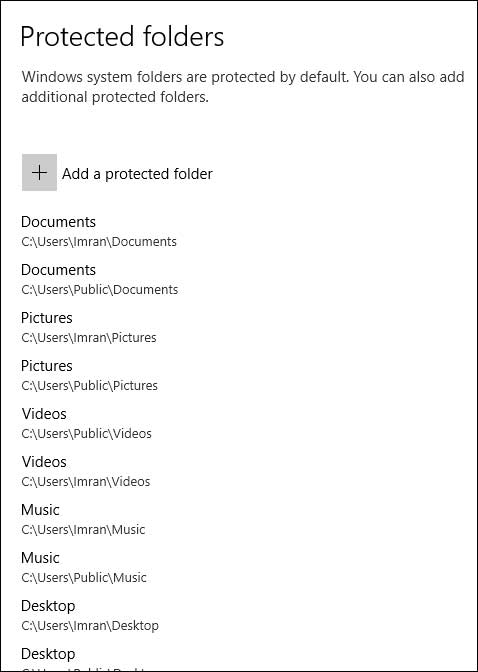
Windows 10 melindungi beberapa folder dasar seperti Desktop, Downloads, Documents, Pictures, Music dll.
Anda juga dapat menambahkan folder lain tempat Anda menyimpan data, maka data Anda dapat dilindungi. Klik tombol + untuk memilih folder dan menambahkan folder itu ke daftar folder yang dilindungi.
Setelah Anda menambahkan folder, Windows defender akan terus memantau folder tersebut untuk memastikan perubahannya dan memastikannya tetap terlindungi dan tetap aman jika terjadi kerusakan akibat ransomware.
